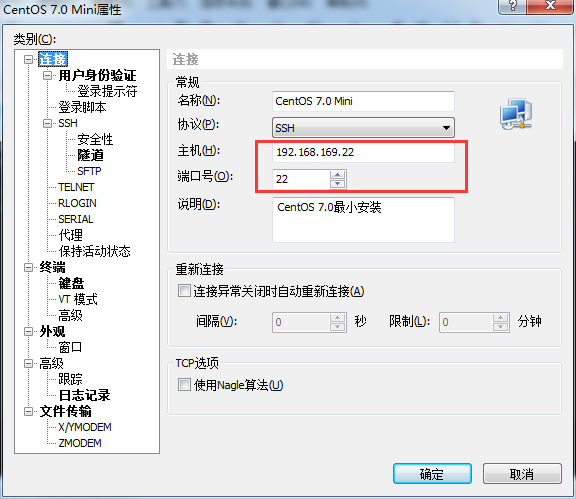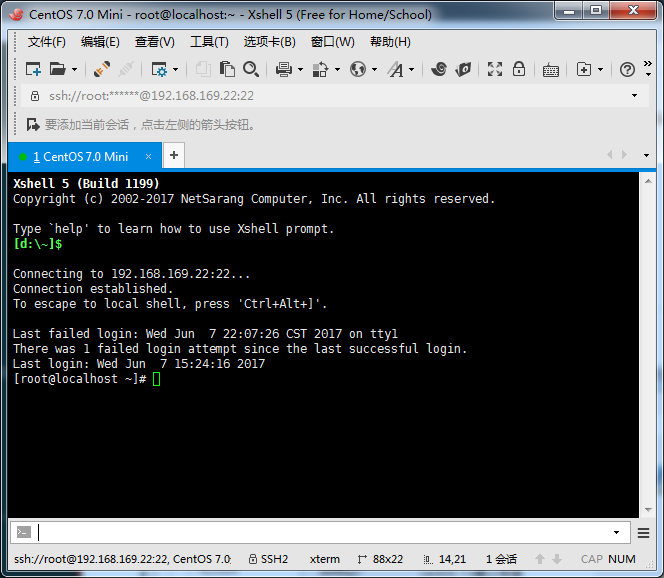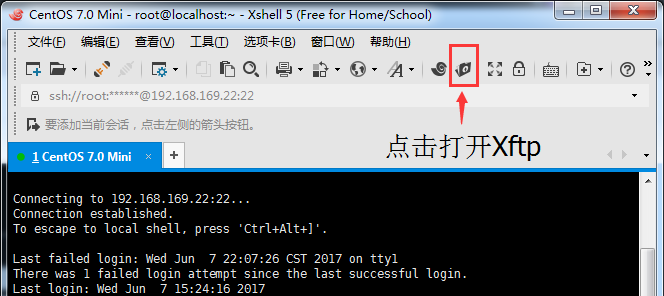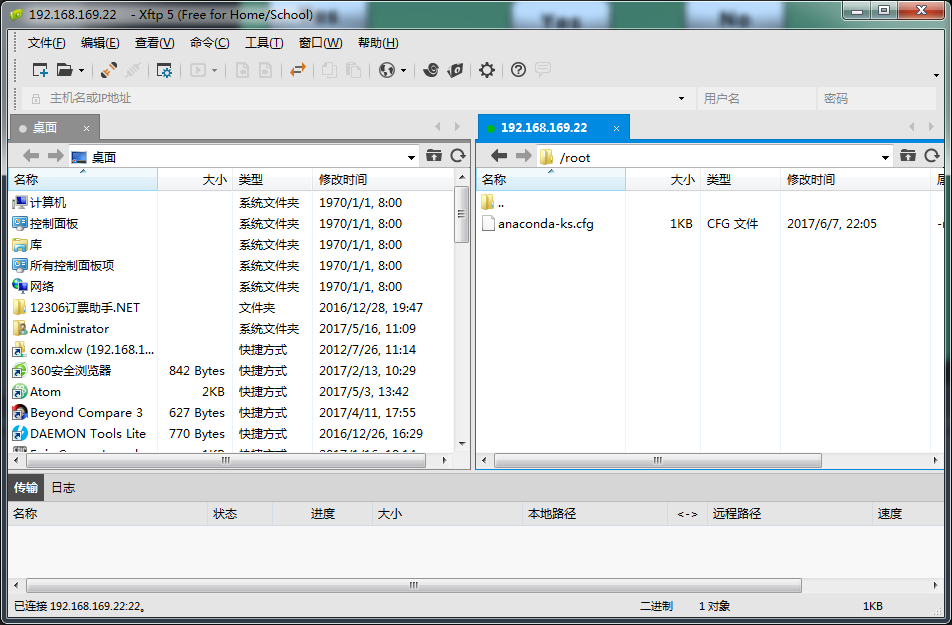首先配置静态IP:
cd /etc/sysconfig/network-scripts/ #进入网络配置文件目录
vi ifcfg-ens33 #编辑配置文件
打开 ifcfg-ens33 后,修改为:
HWADDR=00:0c:29:5f:1a:39 TYPE=Ethernet PROXY_METHOD=none BROWSER_ONLY=no BOOTPROTO=static DEFROUTE=yes IPV4_FAILURE_FATAL=no IPV6INIT=yes IPV6_AUTOCONF=yes IPV6_DEFROUTE=yes IPV6_FAILURE_FATAL=no IPV6_ADDR_GEN_MODE=stable-privacy NAME=ens33 UUID=1ee13336-8b71-46b4-8a53-0fd9524af7c4 DEVICE=ens33 ONBOOT=yes IPADDR=192.168.1.111 NETMASK=255.255.255.0 GATEWAY=192.168.1.1 DNS1=210.87.132.130 DNS2=210.87.132.131 IPV6_PEERROUTES=yes IPV6_PEERDNS=yes ZONE=public
其中:IPADDR0是要设置的静态IP地址,GATEWAY0是网关IP,DNS1是国内的DNS,是固定的。编辑完成后按键盘Esc退出输入模式,然后输入::wq!来保存退出。
重启网络服务并使用ping指令来测试结果:
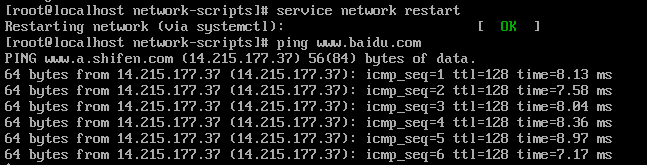
ping通了则表示网络设置成功。
修改主机名称:
使用 echo $HOSTNAME 查询主机名称,然后通过修改 vi /etc/hostname 来修改主机名称,注意修改后需要注销重新登录之后才能生效。
更新或升级最小安装的CentOS
这里只会更新或升级已安装的软件,不会安装任何新的软件:
关闭指定端口防火墙:
这样做是为了方便我们后续通过XShell等工具来远程连接服务器,通过如下指令:
-
systemctl status firewalld #开启80端口 firewall-cmd --zone=public --add-port=80/tcp --permanent #开启3306端口 firewall-cmd --zone=public --add-port=3306/tcp --permanent #重启防火墙: firewall-cmd --reload
-
CentOS7关闭防火墙命令:
systemctl stop firewalld (临时关闭防火墙)
systemctl disable firewalld (永久关闭防火墙)
-
Xshell和Xftp连接服务器:
端口号默认是22,无需修改;主机填写服务器的静态IP地址:
第一次连接会提示用户认证,输入服务器的登录账号密码后即可连接:
通常Xshell与Xftp是一起使用的,假如已经安装了Xshell,连接上服务器后点击菜单栏的打开文件管理标志即可打开Xftp:
JDK环境配置
1.首先下载 jdk-8u171-linux-x64.rpm
2. 将jdk-7u4-linux-i586.rpm 移动到合适的安装目录上,安装软件不要在/home路径下,这样很容易涉及到不同用户的访问权限,这样对程序的维护,是相当不利的。这里将把安装包移动到/opt目录
mv jdk-7u4-linux-i586.rpm /opt ;把安装包移动到/opt目录
cd /opt
3. 给安装包赋予运行权限
chmod 755 jdk-7u4-linux-i586.rpm
4 安装该rpm安装包
rpm -i jdk-7u4-linux-i586.rpm
5. 设置环境变量
[root@localhost opt]# vi /etc/profile ;编辑系统配置文件
[root@localhost opt]# vi /etc/profile ;编辑系统配置文件
然后输入i ,最后增加下面内容
==================================================================================
export JAVA_HOME=/usr/java/jdk1.7.0_04
export CLASSPATH=.:$JAVA_HOME/lib/dt.jar:$JAVA_HOME/lib/tools.jar
export PATH=$PATH:$JAVA_HOME/bin
最后按exc键,然后输入冒号,最后输入:wq 保存退出
非常重要的一步是: source /etc/profile
使/etc/profile里的配置立即生效
6. java -version 测试是否成功